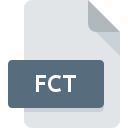
Rozszerzenie pliku FCT
FolderClone Task List
-
DeveloperSalty Brine Software
-
Category
-
Popularność4 (4 votes)
Czym jest plik FCT?
Pełna nazwa formatu plików z rozszerzeniem FCT to FolderClone Task List. Twórcą plików FolderClone Task List jest Salty Brine Software. Pliki z rozszerzeniem FCT mogą być obsługiwane przez programy dostępne na platformę Windows. Format pliku FCT, podobnie jak 1326 różnych rozszerzeń plików, umieszczony jest w kategorii Pliki danych. Do obsługi plików FCT rekomendowany jest FolderClone, ale oprócz niego do wyboru są 1 inne programy. Na stronie internetowej developera Salty Brine Software znajdziesz szczegółowe dane dotyczące samego oprogramowania FolderClone, a także na temat FCT i innych wspieranych formatów plików.
Programy wspierające rozszerzenie pliku FCT
Poniższa lista zawiera programy, które wspierają pliki FCT. Pliki w formacie FCT mogą być przeniesione na dowolne urządzenie i platformę systemową, jednak nie wszędzie będzie możliwość poprawnego ich otwarcia.
Jak otworzyć plik FCT?
Istnieje wiele możliwych przyczyn, które powodują problemy z otwarciem plików FCT. Cieszy jednak fakt, że najczęściej występujące problemy z FolderClone Task List nie są zbyt złożone. W większości przypadków możemy rozwiązać je szybko i bez pomocy specjalisty. Poniżej prezentujemy instrukcje, które krok po kroku przeprowadzą Cię przez proces rozwiązania Twojego problemu.
Krok 1. Pobierz FolderClone
 Pierwsza przyczyna, która nie pozwala na pracę z plikami FCT to po prostu brak zainstalowanego odpowiedniego oprogramowania współpracującego z FCT w Twoim systemie operacyjnym. Rozwiązanie go nie jest skomplikowane, wystarczy pobrać i zainstlować FolderClone, albo jeden z innych programów: Visual FoxPro. Lista zawierająca wszystkie programy z podziałem na systemy operacyjne zamieszczona jest na górze strony. Jeżeli chcesz pobrać instalator FolderClone i zrobić to bezpiecznie, sugerujemy aby odwiedzić stronę producenta Salty Brine Software i skorzystać z ich repozytorium.
Pierwsza przyczyna, która nie pozwala na pracę z plikami FCT to po prostu brak zainstalowanego odpowiedniego oprogramowania współpracującego z FCT w Twoim systemie operacyjnym. Rozwiązanie go nie jest skomplikowane, wystarczy pobrać i zainstlować FolderClone, albo jeden z innych programów: Visual FoxPro. Lista zawierająca wszystkie programy z podziałem na systemy operacyjne zamieszczona jest na górze strony. Jeżeli chcesz pobrać instalator FolderClone i zrobić to bezpiecznie, sugerujemy aby odwiedzić stronę producenta Salty Brine Software i skorzystać z ich repozytorium.
Krok 2. Sprawdź wersję i zaktualizuj FolderClone
 Jeżeli po instalacji FolderClone nadal pojawiają się problemy z otwarciem pliku FCT, przyczyną może być starsza wersja oprogramowania. Sprawdź na stronie producenta, czy wersja FolderClone którą posiadasz jest najbardziej aktualna Może zdarzyć się sytuacja, że podczas udostępniania aktualizacji swojego oprogramowania producenci wprowadzają możliwość korzystania z innych, nowszych formatów plików. Z tego właśnie powodu nieaktualna wersja FolderClone może nie wspierać plików o rozszerzeniu FCT. Jednak wszystkie rozszerzenia plików, które były obsługiwane przez poprzednie wersje oprogramowania, będą też wspierane w najnowszej wersji FolderClone.
Jeżeli po instalacji FolderClone nadal pojawiają się problemy z otwarciem pliku FCT, przyczyną może być starsza wersja oprogramowania. Sprawdź na stronie producenta, czy wersja FolderClone którą posiadasz jest najbardziej aktualna Może zdarzyć się sytuacja, że podczas udostępniania aktualizacji swojego oprogramowania producenci wprowadzają możliwość korzystania z innych, nowszych formatów plików. Z tego właśnie powodu nieaktualna wersja FolderClone może nie wspierać plików o rozszerzeniu FCT. Jednak wszystkie rozszerzenia plików, które były obsługiwane przez poprzednie wersje oprogramowania, będą też wspierane w najnowszej wersji FolderClone.
Krok 3. Zmień domyślną aplikację do otwierania plików FCT na FolderClone
Jeśli posiadasz już FolderClone w najnowszej wersji i problemy nadal występują, należy wybrać domyślny program, który będzie obsługiwał pliki FCT na Twoim urządzeniu. Czynność ta nie powinna sprawić nikomu problemów. Schemat postępowania jest prosty i podobny, niezależnie od systemu operacyjnego z którego korzystasz.

Wybór podstawowego programu na Windows
- Wybierz opcję z menu podręcznego, które otworzy się po kliknięciu prawym przyciskiem myszy na pliku FCT
- Następnie skorzystaj z przycisku a w dalszej kolejności rozwiń listę przy pomocy przycisku
- W ostatnim kroku wybierz i wskaż katalog, w którym został zainstalowany jest FolderClone. Teraz wystarczy potwierdzić całą operację klikając Zawsze używaj wybranego programu do otwierania plików FCT i potwierdzić wciskając .

Wybór podstawowego programu na Mac OS
- Pierwszym krokiem jest kliknięcie prawym przyciskiem myszy na wskazanym pliku FCT i znalezienie pozycji
- Przejdź do części o nazwie . Jeśli nie jest otwarta, kliknij na jej tytuł, aby rozwinąć dostępne opcje
- Wskaż odpowiednie oprogramowanie i zapisz ustawienia klikając
- W tym momencie powinno pojawić się okno z informacją Ta zmiana zostanie zastosowana do wszystkich dokumentów z rozszerzeniem FCT. W tym miejscu przyciskiem potwierdzamy całą operację.
Krok 4. Przeanalizuj plik FCT p
Jeśli po wykonaniu instrukcji z kroków 1-3 twój problem nadal występuje, musisz sprawdzić plik FCT. Może pojawić się wiele problemów, które uniemożliwiają otwarcie pliku.

1. Sprawdź, czy plik FCT nie jest zainfekowany malware lub innym szkodliwym oprogramowaniem
Jeżeli plik jest zawirusowany, szkodliwe oprogramowanie zawarte w pliku FCT uniemożliwia otwarcie jego oryginalnej zawartości. Zdecydowanie zalecane jest przeskanowanie pliku programem antywirusowym, a dla bezpieczeństwa przeprowadzenie skanowania całego systemu. Plik FCT okazał się zakażony szkodliwym oprogramowaniem? Postępuj według instrukcji wyświetlonych w programie antywirusowym.
2. Sprwadź czy plik FCT jest nieuszkodzony
Jeśli plik FCT powodujący problemy, został Ci wysłany przez inną osobę, poproś o jeszcze jedną jego kopię Istnieje możliwość, że wystąpił błąd przy kopiowaniu pliku i z tego powodu jest on niekompletny. Nie można wtedy poprawnie z niego korzystać. W czasie pobierania pliku z rozszerzeniem FCT z internetu również mogły pojawić się błędy które spowodowały że nie został pobrany w całości. Spróbuj go pobrać jeszcze raz.
3. Sprawdź, czy posiadasz uprawnienia Administratora
Może wystąpić sytuacja, w której potrzebujesz najwyższych uprawnień Administratora sytemu do otwarcia pliku Przełącz się więc na konto posiadające odpowiednie uprawnienia i spróbuj otworzyć plik FolderClone Task List.
4. Sprawdź, czy system nie jest zbyt obciążony, aby uruchomić FolderClone
W sytuacji kiedy system operacyjny jest zbyt obciążony, aby poradzić sobie z otwarciem programu obsługującego pliki z rozszerzeniem FCT, należy zamknąć wszystkie inne aplikacje.
5. Sprawdź czy Twoje sterowniki są aktualne i posiadasz zainstalowane wszystkie łatki systemu operacyjnego
Posiadając aktualne wersje oprogramowania, systemu operacyjnego i sterowników będziesz mógł się czuć bezpiecznie. Mogą one także pomóc w rozwiązaniu problemów z FolderClone Task List. Być może jedna z dostępnych aktualizacji systemu operacyjnego lub zainstalowanych sterowników rozwiązuje problemy z plikami FCT, które występowały w jednej z poprzednich wersji oprogramowania.
Chcesz pomóc?
Jeżeli posiadasz dodatkowe informacje na temat rozszerzenia pliku FCT będziemy wdzięczni, jeżeli podzielisz się nimi z użytkownikami naszego serwisu. Skorzystaj z formularza znajdującego się tutaj i prześlij nam swoje informacje dotyczące pliku FCT.

 Windows
Windows 

